win10笔记本游戏怎么调全屏 win10游戏强制全屏的方法
更新时间:2023-10-27 13:53:00作者:huige
很多人都喜欢在电脑中玩各种好玩的游戏,在玩的时候为了获得好的体验,就会设置全屏进行玩耍,但是有部分win10笔记本用户并不知道游戏怎么调全屏,其实方法并不会难,可以通过注册表来实现,本文这就给大家详细介绍一下win10游戏强制全屏的方法吧。
方法如下:
1、打开运行
打开运行,输入命令regedit,点击确定,打开注册表编辑器。
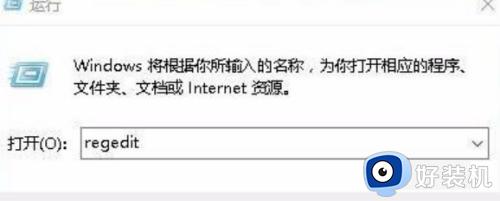
2、找到注册表
定位到HKEY_LOCAL_MACHINESYSTEMControlSet001ControlgraphicsDriversConfiguration注册表项。
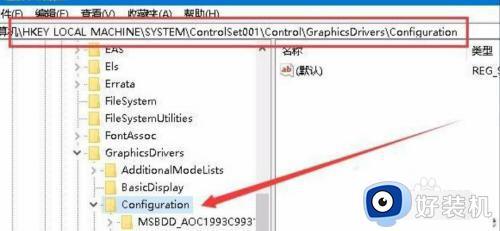
3、打开属性
找到Scaling注册表键值,双击Scaling注册表键打开其编辑属性窗口,把其数值数据修改为3,点击确定。
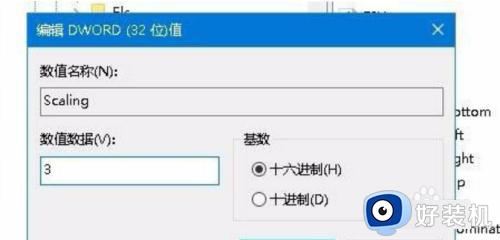
4、点击程序和功能
打开控制面板,找到程序和功能窗口,点击左侧边栏的“启用或关闭Windows功能”。
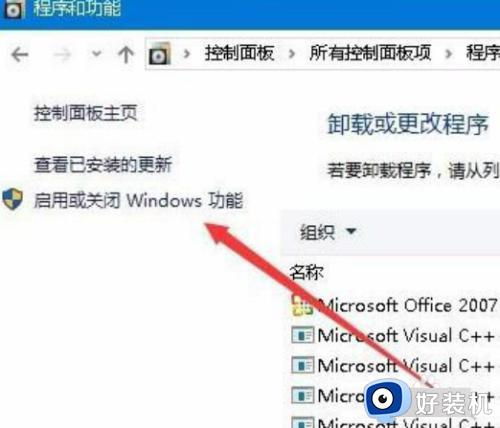
5、安装组件
找到“旧版组件”一项,选中其下的DirectPlay一项,点击确定,安装DirectPlay后就能使用全屏玩游戏了。
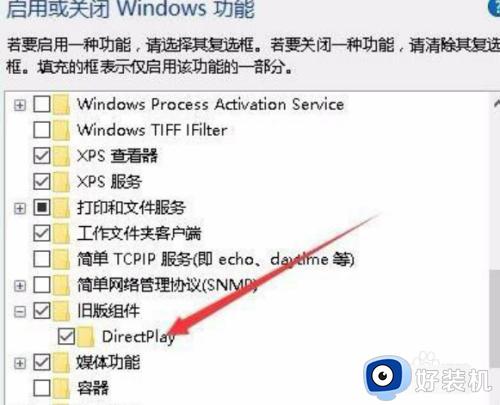
以上给大家介绍的就是笔记本win10游戏调全屏的详细内容,有需要的用户们可以参考上述方法来进行调整,希望帮助到大家。
win10笔记本游戏怎么调全屏 win10游戏强制全屏的方法相关教程
- win10强制窗口全屏的方法 win10怎么强制窗口全屏
- 笔记本电脑w10cf全屏两边是黑的怎么处理
- win10笔记本投影显示不全怎么办 win10笔记本投影时屏幕显示不全处理方法
- win10红警3全屏设置方法 win10红警3怎么调全屏
- 笔记本w10不能调灯光怎么办 笔记本win10电脑无法调节亮度解决方法
- win10电脑屏幕不能铺满全屏怎么办 win10桌面显示不全屏怎么调整
- win10玩剑网三全屏如何设置 win10剑网三怎么调成全屏
- win10调整分辨率不全屏怎么办 win10分辨率调完不全屏如何解决
- win10电脑触摸屏开关在哪里 win10笔记本电脑触摸屏开关设置方法
- win10系统游戏全屏电脑有黑边怎么办 win10电脑有黑边调全屏操作方法
- win10拼音打字没有预选框怎么办 win10微软拼音打字没有选字框修复方法
- win10你的电脑不能投影到其他屏幕怎么回事 win10电脑提示你的电脑不能投影到其他屏幕如何处理
- win10任务栏没反应怎么办 win10任务栏无响应如何修复
- win10频繁断网重启才能连上怎么回事?win10老是断网需重启如何解决
- win10批量卸载字体的步骤 win10如何批量卸载字体
- win10配置在哪里看 win10配置怎么看
win10教程推荐
- 1 win10亮度调节失效怎么办 win10亮度调节没有反应处理方法
- 2 win10屏幕分辨率被锁定了怎么解除 win10电脑屏幕分辨率被锁定解决方法
- 3 win10怎么看电脑配置和型号 电脑windows10在哪里看配置
- 4 win10内存16g可用8g怎么办 win10内存16g显示只有8g可用完美解决方法
- 5 win10的ipv4怎么设置地址 win10如何设置ipv4地址
- 6 苹果电脑双系统win10启动不了怎么办 苹果双系统进不去win10系统处理方法
- 7 win10更换系统盘如何设置 win10电脑怎么更换系统盘
- 8 win10输入法没了语言栏也消失了怎么回事 win10输入法语言栏不见了如何解决
- 9 win10资源管理器卡死无响应怎么办 win10资源管理器未响应死机处理方法
- 10 win10没有自带游戏怎么办 win10系统自带游戏隐藏了的解决办法
